类别:办公学习
版本:16.0.17425.20168
大小:179.99MB
语言:中文
更新:2024-04-16
平台:安卓
厂商:微软(中国)有限公司
包名:com.microsoft.office.officehub
MD5:5917008FC96248379356E461FB5B01EB
Microsoft Office Mobile是一款由MicrosoftCorporation开发的手机端办公软件APP。这款软件跟电脑上的功能几乎一样,并且具有Word、PowerPoint、Excel等三款经典办公软件的功能,让用户在手机上就能进行办公,提高了办公的效率也节约了大量的时间!如果你经常用到Microsoft Office Mobile,那不妨就来下载一个吧!
•支持随时随地访问、查看和编辑Word、Excel、PPT文档
•当使用不同设备编辑时,所有文档的格式和内容均与原文档保持一致
•支持图表、动画、SmartArt图形等功能
•完整强大的功能助您高效工作与学习
•Word 新增的移动重排模式,让内容根据设备屏幕大小自动排版,提供舒适的阅读体验
•PowerPoint 让您在移动设备上随时随地改演示文稿、添加动画、和过渡效果
•Excel 支持表格处理功能,还可插入公式和图表,让表格更专业更美观
新版 Office Mobile 支持第三方云存储服务,您可以直接在应用中打开存储于腾讯微云的文件。同时,您编辑完成的文档也可轻松分享至QQ、微信等。
在7英寸及以下尺寸的手机上可免费使用。购买Office 365订阅可获得编辑功能。企业用户需用Office 365企业版账户创建及编辑文档。
Microsoft Office Mobile手机版的功能还是十分强大的,不少玩家们都不知道要怎么用,下面小编就给大家简单介绍一下这款软件的用法。
首先我们打开软件,软件的主页是显示我们留存的文件的,如果需要云服务则需要登陆自己的微软账号,没有也没有关系,不影响正常使用。
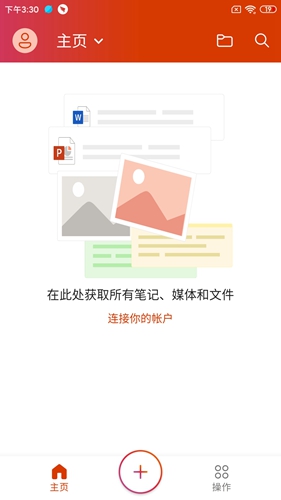
然后是点击中间的【+】号,出来三个功能,分别是笔记,Lens和文档。笔记的话就是正常的笔记记录,Lens有点类似于我们的拍照分享,文档这就是我们日常工作最常用的三个功能:Word、Excel、PPT。
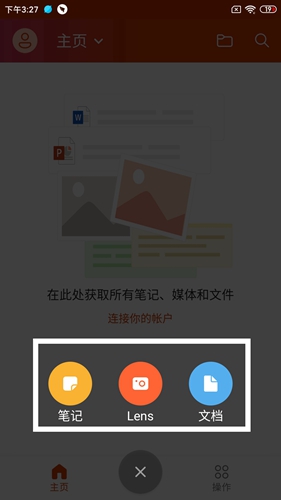
然后是右边的【操作】,这里主要是针对已经留存的文件进行的操作,之前说不登录云服务也没影响主要就是可以通过这里直接导出文件。

在PPT或者Word文档中添加图片是我们工作中经常会使用的功能,那么我们要怎么添加图片呢?其实很简单,首先我们打开microsoftoffice手机版,选择点击任意一个文档,小编这里选择用Word来演示,然后我们点击那个开始的选项,在里面找到插入。
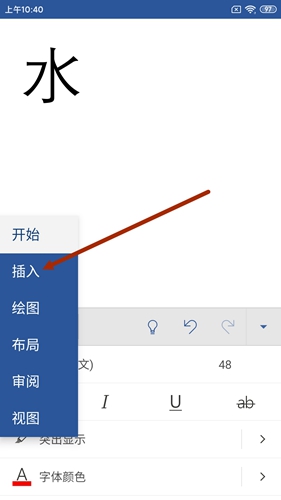
点击插入我们就可以看到可以插入的素材,表格啊图片之类的,然后点击图片。
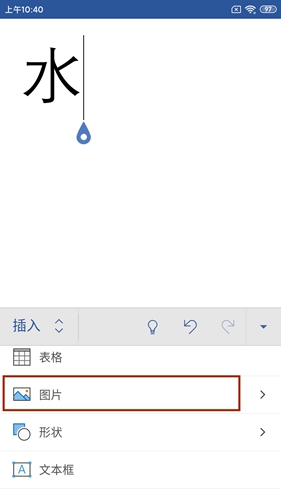
图片可以选择从手机中拿取或者照相机直接拍,这里小编选择的是从手机中拿取,点击一张图片确定即可。
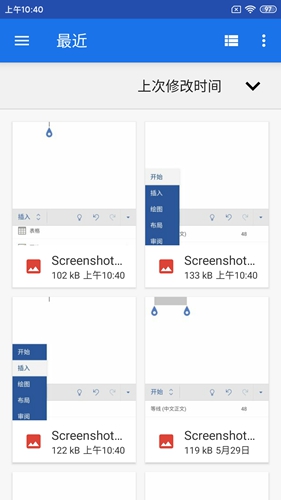
正在使用Excel的用户们可能会有这个问题,那么Microsoft Office Mobile手机版怎么计算总数呢,下面小编来教教大家。
首先打开我们的Excel文档,随机找一个空的格子,然后在下方的功能里面下滑寻找自动求和。
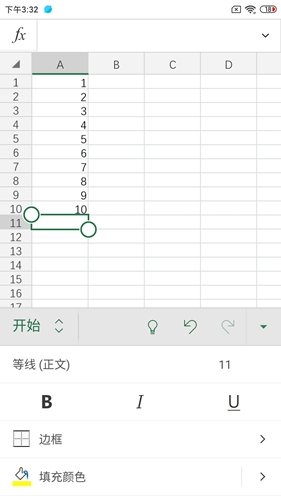
找到之后点击自动求和,然后选择里面的求和功能。

然后我们选择好我们要求和的格子范围,系统就会自动将这些格子里面的数字相加得到总数了。
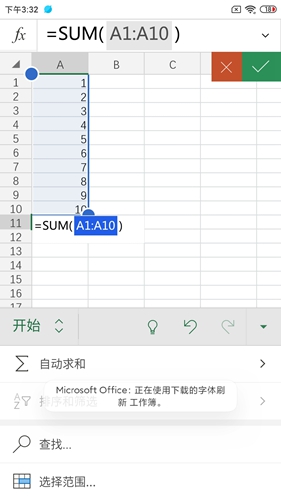
PPT也是很多时候我们会需要制作的文档,无论是办公会议还是给学生们上课,PPT都是非常重要的一环,那么Microsoft Office Mobile手机版要怎么制作PPT视频呢。
首先我们来到文档的界面,点击创建一个空白或者任意主题的PPT文件。

在这个PPT文件的编辑界面,我们将我们需要编辑的内容输入一张张空白PPT中。

然后我们点击右上角的这个标志,就可以播放PPT视频了。

字体大小对于编辑Word文档的用户们来说是经常性遇到的问题,那么Microsoft Office Mobile手机版要怎么改变字体大小呢,其实还是比较简单的。
首先我们打开word文档,输入一个我们要输入的字或者一段话,然后长按这段内容,会出现全选,点击全选。

然后我们就可以在下面看到一个【等线(中文正文)】的功能栏,点击右边的数字。
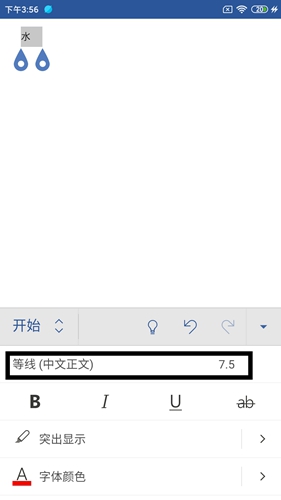
这个数字就是字号,输入我们想要的字号大小,即可完成字体大小的改变了。
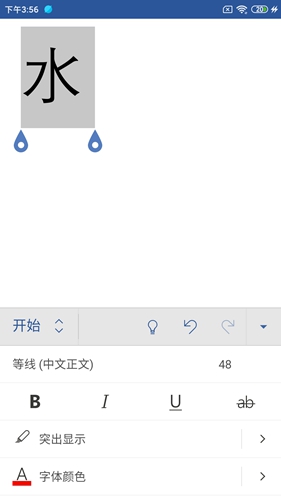
v16.0.17425.20168:
提升体验,修复部分问题。
v16.0.16026.20116:
感谢使用 Office。
我们会定期发布应用更新,包括强大的新增功能以及对速度和可靠性的改进。
写入外部存储:允许程序写入外部存储
访问网络:允许程序访问网络连接,可能产生GPRS流量
获取网络状态:允许获取网络信息状态
获取WiFi状态:允许获取当前WiFi接入的状态以及WLAN热点的信息
开机自动允许:允许程序开机自动运行
唤醒锁定:允许程序在手机屏幕关闭后后台进程仍然运行
读取设备外部存储空间的文件:允许应用程序读取设备外部存储空间的文件
显示系统窗口:允许程序显示系统窗口
获取应用大小:允许一个程序获取任何package占用空间容量
拍照权限:允许程序访问摄像头进行拍照